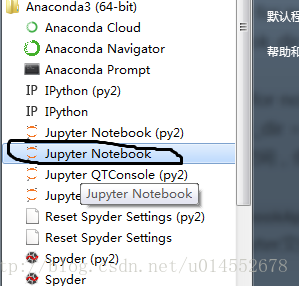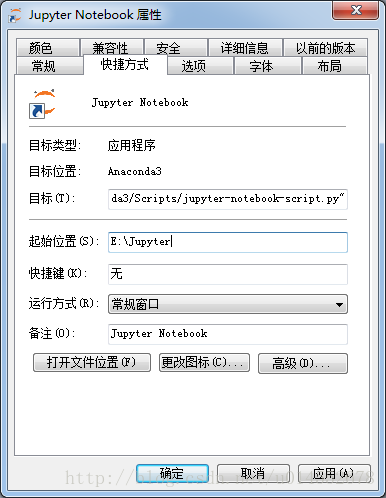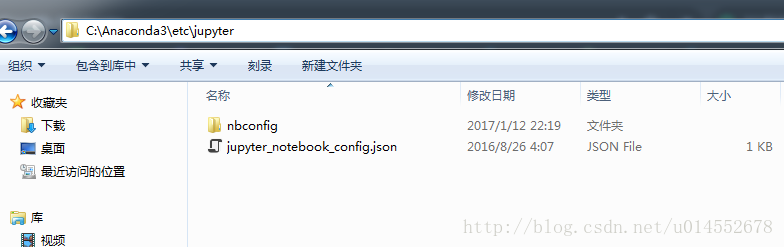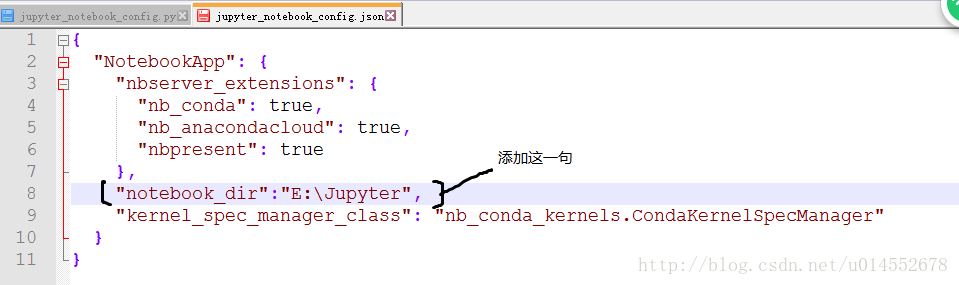Jupyter notebook 安装后,启动后,默认的工作空间是当前用户目录。为了方便对文档进行管理,往往需要自行设置工作空间。
下面介绍两种亲试有效的工作空间设置方法。
1、修改快捷方式
对 Jupyter notebook 快捷方式进行修改。右击 Jupyter notebook 快捷方式 -> 属性
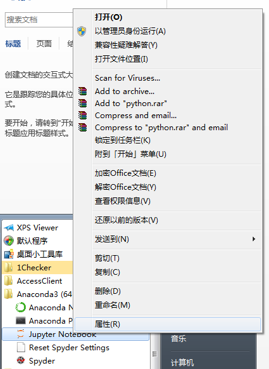
把“目标”中的 %USERPROFILE% 替换成你想要的目录,e.g.:D:python-workspace。
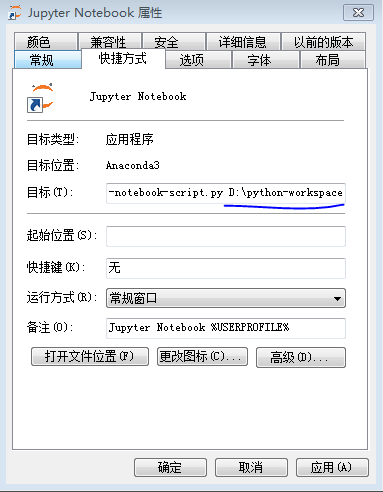
2、修改配置文件
- 打开Anaconda的cmd(如果在windows中直接安装,就开windows的),在cmd中输入
jupyter notebook --generate-config: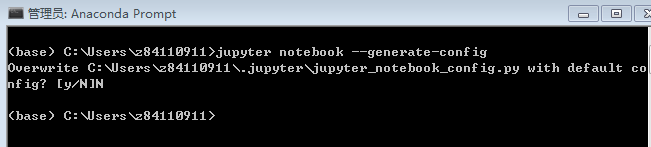
可以看到路径为C:Users……找到此路径修改jupyter_notebook_config.py文件
打开此文件找到
## The directory to use for notebooks and kernels.
#c.NotebookApp.notebook_dir = ''
将其改为
## The directory to use for notebooks and kernels.
c.NotebookApp.notebook_dir = 'D:python-workspace'
其中D:python-workspace为我的工作空间,你可以改成你自己的,
注意:
1.
#c.NotebookApp.notebook_dir = ''中的#在Python中表示注释,必须删除,且前面不能留空格。
2.D:python-workspace 及文件夹必须提前新建,如果没有新建,Jupyter Notebook会找不到这个文件,会产生闪退现象。
===========================================================================
附录:
这里也提供尝试后无效的方法,以上方法无作用的情况下大家也可以试试下面这些
1、修改起始位置
-
-
找到Anaconda创建的快捷方式
- 右键属性进入并修改起始位置的地址为E:Jupyter,然后应用便可成功
-
2、jupyter_notebook_config.json
- 打开Anaconda安装目录下的etc文件如:C:Anaconda3etcjupyter我的安装目录在C:Anaconda3
- 再打开jupyter_notebook_config.json文件作如下修改即可:
===========================================================================
Reference
1、jupyter notebook 的工作空间设置 https://blog.csdn.net/Veechange/article/details/77758844
2、总结:修改Anaconda中的Jupyter Notebook默认工作路径的三种方式 https://blog.csdn.net/u014552678/article/details/62046638